في البلدان المدعومة فيها خدمة Apple Pay، أصبح تطبيق Apple Wallet أداة أساسية لملايين المستخدمين، إذ بسِّطت هذه المحفظة الافتراضية حياتهم عن طريق تخزينها للأمور مثل جوازات المرور على متن الطائرة، أو بطاقات الولاء للمتاجر، أو أساليب الدفع. بسبب قدرات تطبيق Wallet المتعددة، يواجه المستخدمون فيه دورياً مختلف المصاعب في أثناء استخدامه.
من أكثر هذه المشكلات انتشاراً مشكلة عدم عمل ميزة Add to Apple Wallet. ستشرح هذه المقالة 8 حلول مثبتة تضمن النجاح بنسبة 100%. فضلاً عن ذلك، سنتعمق في الأسباب الكامنة لهذه المشكلة.
الجزء 1: ما أسباب عدم القدرة على إضافة البطاقات إلى تطبيق Apple Wallet؟
عندما تواجه مشكلة عدم عمل البطاقات مع خدمة Apple Pay، من الضروري التعمُّق في أسبابها الجذرية. يشكِّل اكتساب الرؤى حول هذه العوامل أول خطوة في حل المشكلة. سنلخص أدناه بعض العوامل المنتشرة التي تساهم في هذه المشكلة.
- مشكلات الاتصال بالشبكة: يعد اتصال الإنترنت المستقر مهماً للغاية لإضافة البطاقات إلى تطبيق Apple Wallet. إذا كنت في منطقة ذات اتصال ضعيف بالشبكة، قد يعيق هذا الأمر عملية إضافة البطاقات.
- التوافق: تحقق من توافق بطاقتك مع تطبيق Apple Wallet. تذكَّر أن بعض المصارف وجهات إصدار البطاقات قد لا تدعم هذه الميزة، أو قد تحتوي بطاقتك على بعض القيود التي تمنع إضافتها.
- إصدار نظام iOS: قد يسبب استخدام إصدار iOS أقدم صعوبات في التوافق. تحسِّن شركة Apple نظام تشغيلها باستمرار، وذلك لتحسين أمنه وخاصياته. يمكن لتثبيت آخر تحديث لنظام iOS في جهازك أن يحل عدة مشكلات بفعالية.
- قيود المنطقة الجغرافية: قد تختلف ميزات تطبيق Apple Wallet حسب المنطقة الجغرافية. قد لا تتمكن من الوصول إلى بعض البطاقات أو الخدمات في كل البلدان. إذا حاولت إضافة بطاقة من منطقة جغرافية غير مدعومة، فلن يعمل هذا الأمر.
الجزء 2: 8 حلول لإصلاح مشكلة عدم عمل إضافة البطاقات إلى خدمة Apple Pay
قد تكون مواجهة مشكلة عدم عمل إضافة البطاقات في Apple Pay أمراً مزعجاً. مع ذلك، ستتمكن من تخطي هذه المشكلة بسهولة عندما تمتلك المعرفة والأدوات المناسبة. إليك أدناه أفضل 8 حلول يمكنها مساعدتك في حل مشكلات تطبيق Apple Wallet:
الحل 1: تحقق من الاتصال بالإنترنت
كما ذكرنا سابقاً، ستتطلب اتصالاً مستقراً بالإنترنت لإضافة البطاقات إلى تطبيق Apple Wallet. إذا كان اتصالك بالإنترنت غير ثابت أو غير متاح، ستواجه صعوبات عندما تحاول إضافة البطاقات. سيعني هذا الأمر عثورك على مكان يمتلك اتصالاً موثوقاً بشبكة Wi-Fi. إذا كان هذا الأمر مستحيلاً، حاول العثور على منطقة ذات إشارة شبكة قوية لتستخدم بيانات الهاتف الخلوي.
الحل 2: تحقق من منطقة الجهاز ومعرِّف Apple ID
لا تتوافر خدمة Apple Pay في كل مكان، فهي تدعم عدد محدد من البلدان. إذا بدَّلت موقع جهازك أو موقع معرِّف Apple ID إلى منطقة لا تتاح فيها خدمة Apple Pay، لن تتمكن من استخدامها. إليك تعليمات تغيير منطقة جهازك ومعرِّف Apple ID:
منطقة الجهاز الجغرافية
التعليمات: استخدم تطبيق "Settings" لتذهب إلى إعدادات "General"، ثم انقر فيها على "Language & Region". في الشاشة التالية، انقر على "Region"، وغيِّر المنطقة إلى البلد المرغوب.
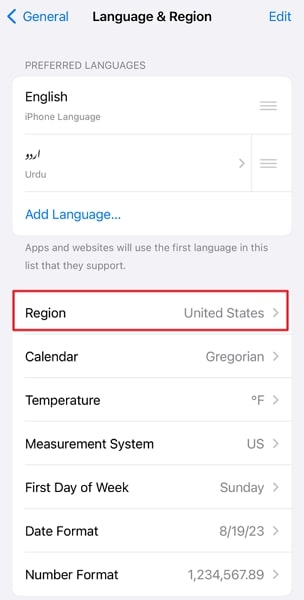
منطقة معرِّف Apple ID الجغرافية
- الخطوة 1: ضمن تطبيق "Settings"، انقر على "Apple ID"، ثم انقر بعدها على خيار "Media & Purchases". انقر هنا على "View Account"، وادخِل كلمة مرور معرِّف Apple ID، أو استخدم خيار Face ID لتؤكد هويتك.
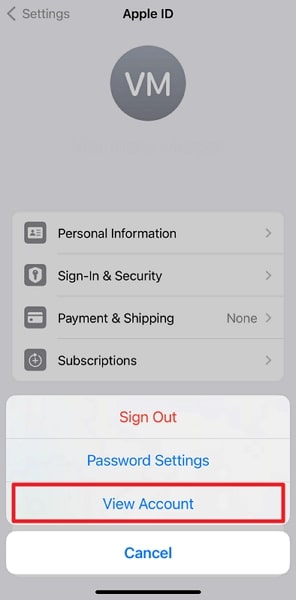
- الخطوة 2: حال إدخالك كلمة المرور، ستصل إلى تفاصيل حسابك. انقر الآن على خيار "Country/Region"، واختر البلد الصحيح عن طريق النقر على خيار "Change Country or Region".
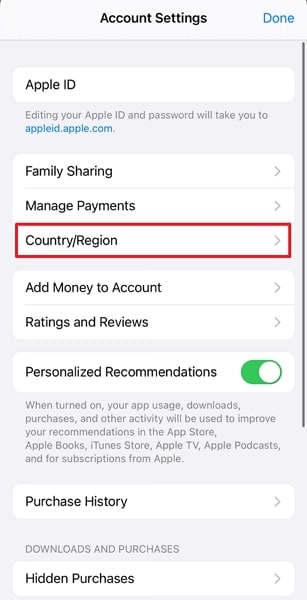
الحل 3: أزل بعض البطاقات
إن عدد البطاقات التي تستطيع إضافتها إلى تطبيق Apple Wallet محدود، إذ تتيح لك شركة Apple إضافة ما يصل إلى 12 بطاقة في الأجهزة بين iPhone 8 وiPhone X، وما يصل إلى 16 بطاقة في جهاز iPhone XS والطرازات الأعلى. إن الأجهزة المصدرة قبل جهاز iPhone 8 ستكون محددة بـ8 بطاقات.
إذا وصلت إلى حد البطاقات الأقصى ضمن تطبيق Apple Wallet، فستحتاج إلى إفساح بعض المساحة للبطاقات الجديدة عن طريق إزالة بعض البطاقات. إليك خطوات حذف البطاقات من تطبيق Apple Wallet:
- الخطوة 1: اذهب إلى تطبيق "Settings" في الجهاز، ومرر لأسفل حتى تعثر على خيار "Wallet & Apple Pay"، وانقر عليه. ستجد في الشاشة التالية قائمة تحتوي على كافة البطاقات المخزَّنة حالياً في تطبيق Apple Wallet، وذلك ضمن قسم "Payment Cards".
- الخطوة 2: اختر البطاقة التي تريد إزالتها، ثم انقر على "Remove Card" في الأسفل. أكِّد هذا الأمر عن طريق النقر على "Remove"، وستُحذف البطاقة المحددة.
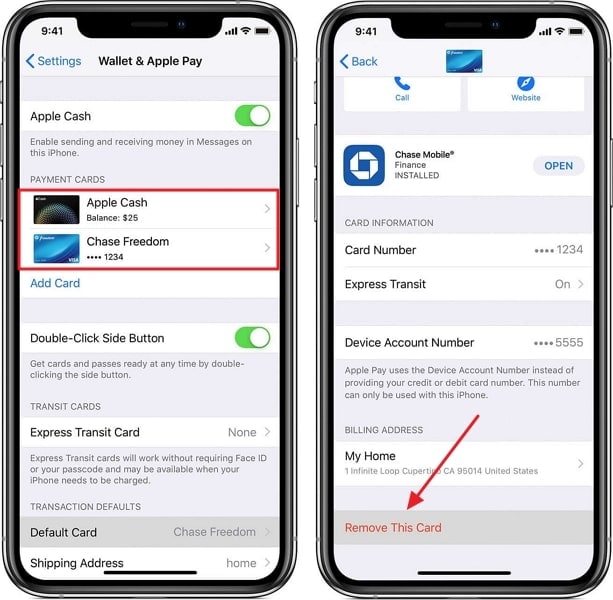
الحل 4: تأكد من حالة خادم Apple Pay
يمكن في بعض الأحيان أن تحدث مشكلات إضافة البطاقات إلى تطبيق Apple Wallet بسبب مشكلات مؤقتة في الخوادم من طرف شركة Apple. لتتحقق من عدم تعلُّق المشكلة بإغلاق الخادم أو أعمال الصيانة فيه، تستطيع التأكد من حالة خوادم Apple الحالية. اتبع هذه الخطوات لتتحقق من حالة الخادم ولتفهم ما الإجراءات التي عليك اتخاذها بعدها:
التعليمات: افتح متصفح الإنترنت، واذهب إلى صفحة حالة نظام Apple الرسمية (System Status). بوسعك العثور على هذه الصفحة هنا: Apple System Status. تحقق من صفحة حالة النظام لخدمة "Apple Pay & Wallet" ضمن قائمة الخدمات. سيشير المؤشر الأخضر إلى عمل الخادم بسلاسة، أما المؤشر الأصفر أو الأحمر، فسيشير إلى وجود مشكلةٍ ما متعلقة بالخادم.
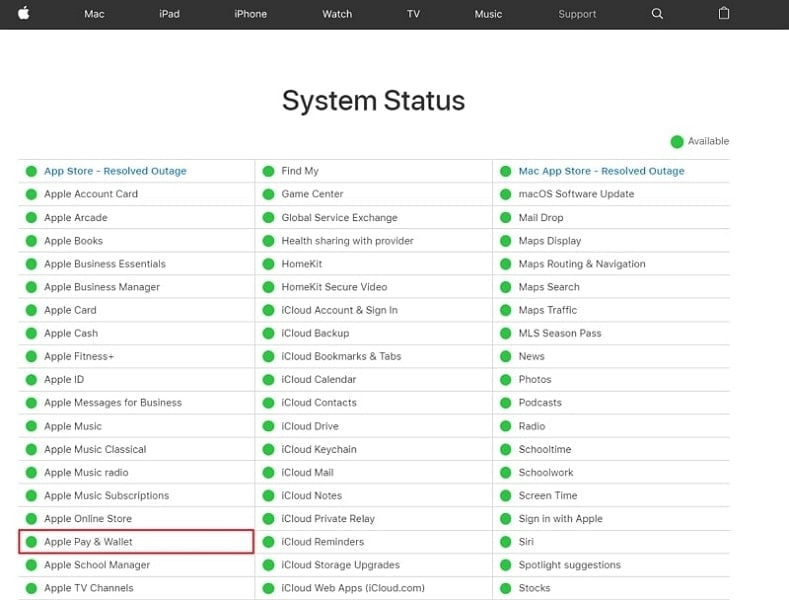
الحل 5: تواصل مع مصرفك
تأكد من توافق بطاقتك بالفعل مع تطبيق Apple Wallet. لا تدعم كافة المصارف وجهات إصدار البطاقات هذه الميزة، فعليك التحقق من مصرفك أو شركة تزويد بطاقتك الائتمانية لتضمن توافقها. تواصل مع دعم العملاء في مصرفك، أو مع خدمة عملاء الجهة المصدرة لبطاقتك. ستتمكن عادةً من العثور على تفاصيل التواصل مع هذه الشركات في مواقعها الرسمية، أو ضمن التطبيق المصرفي لديك.
الحل 7: حدِّث برمجيات نظام iOS الثابتة
إن تحديث برمجيات نظام iOS الثابتة بالغ الأهمية لحل عدة مشكلات متعلقة بالبرامج. يتضمن هذا الأمر أيضاً مشكلات إضافة البطاقات إلى خدمة Apple Pay. يمكن أن تؤدي البرامج القديمة إلى مشكلات في التوافق وأخطاء برمجية تعيق عملية إضافة البطاقات. لتحديث برمجيات نظام iOS الثابتة، اتبع هذه الخطوات:
- الخطوة 1: انقر على تطبيق "Settings" في شاشة جهاز iPhone الرئيسية لتفتحه. انقر الآن على خيار "General"، ثم انقر على "Software Update" في الشاشة التالية.
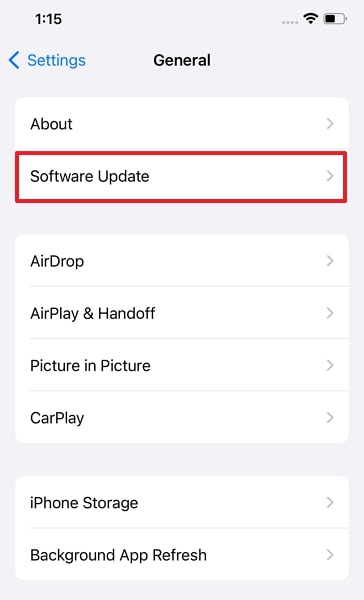
- الخطوة 2: إذا وجِد أي تحديث بالفعل، انقر ببساطة على خيار "Update Now"، واتبع التوجيهات الظاهرة على الشاشة لتنهي عملية التحديث. بعد التأكد من تحديث جهاز iPhone بالكامل، تستطيع تجربة إضافة بطاقتك إلى تطبيق Apple Wallet مجدداً.
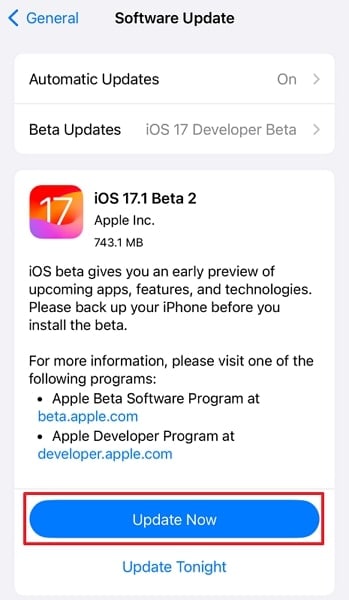
الجزء 7: جرِّب برنامج Wondershare Dr.Fone - System Repair (iOS) الموثوق
قد يكون اكتشاف كيفية إصلاح مشكلة إضافة البطاقات إلى خدمة Apple Pay عملية مرهقة، ويتحقق هذا الأمر على وجه الخصوص عندما يكون سبب المشكلة خطأ برمجي عنيد. في مثل هذه المواقف، ننصحك باستخدام أداة متخصصة بإصلاح نظام iOS مثل Wondershare Dr.Fone. تستطيع هذه الأداة إصلاح أكثر من 150 مشكلة في نظام iOS بسهولة ودون فقدان البيانات.
تتضمن هذه المشكلات الإقلاع المتكرر في جهاز iPhone، والجهاز العالق في وضع الاستعادة، والشاشة المتوقفة عن العمل، وغيرها الكثير. بعيداً عن إصلاح كافة أنواع المشكلات في أجهزة iOS، يتيح لك هذا البرنامج أيضاً تطوير نظام جهازك أو تثبيت نسخة أقدم منه دون كسر الحماية.
خطوات استخدام برنامج Wondershare Dr.Fone لإصلاح مشكلة عدم عمل البطاقات في خدمة Apple Pay
إليك الخطوات البسيطة التي عليك اتباعها بحذر لإصلاح مشكلة عدم عمل إضافة البطاقات في خدمة Apple Pay:
- الخطوة 1: شغِّل أداة System Repair في برنامج Dr.Fone
بعد تشغيل برنامج Wondershare Dr.Fone بنجاح في حاسوبك، اذهب إلى اللوحة اليسرى، وانقر على "Toolbox". انقر على خيار "System Repair" من بين الخيارات العديدة الظاهرة في النافذة الرئيسية، وأسس اتصالاً بين جهاز iOS والحاسوب.

- الخطوة 2: انقر على iOS Repair وضع جهازك في وضع الاستعادة (Recovery Mode)
اختر نوع الجهاز "iPhone" من بين الخيارات المتاحة. انقر على "iOS Repair" من النافذة الجديدة، ثم انقر بعدها على "Standard Repair". اتبع التعليمات المتاحة الآن لتفعيل وضع الاستعادة (Recovery Mode) في نظام iOS.

- الخطوة 3: انقر على iOS Firmware وابدأ عملية الإصلاح
ستصل بعدها إلى نافذة تعرض مختلف الإصدارات من برمجيات iOS الثابتة. اختر أي إصدار تفضله وانقر على "Download". حال اكتمال عملية التحميل، انقر على "Repair Now"، ثم انقر على "Done" لتنهي عملية الإصلاح.

الحل 8: تواصل مع خدمة الدعم لشركة Apple
هل جرّبت كافة الحلول السابقة وما زلت لا تستطيع إضافة بطاقة إلى تطبيق Apple Wallet؟ حان وقت السعي للحصول على المساعدة المباشرة من فريق دعم شركة Apple. يمكن لخدمة دعم Apple تقديم المشورة الاحترافية وتصويب المشكلات المتعلقة بحالتك المحددة.
سيكون الاتصال بدعم شركة Apple أسرع طريقة لتلقي المساعدة. إذا كنت تفضِّل الحصول على المساعدة وجهاً لوجه، بوسعك العثور على متجر Apple أو مزوِّد خدمة معتمد بقربك.
خاتمة
في الخلاصة، أصبحت الراحة التي يقدمها تطبيق Apple Wallet مكوِّناً أساسياً في الحياة اليومية للكثير من الأفراد. مع ذلك، قد تكون مواجهة المشكلات عند إضافة البطاقات إلى هذا التطبيق محبطة. استكشفنا حلولاً متنوعة لمواجهة مشكلة عدم عمل إضافة البطاقات إلى Apple Pay. تنوعت هذه الحلول بين التحقق من الاتصال بالإنترنت، والتواصل مع المصرف، وتحديث برمجيات iOS الثابتة.
مع أن كل حل من بين هذه الحلول يمتلك مزاياه الخاصة، فقد تستمر المشكلة أحياناً على الرغم من بذلك قصارى جهدك. في مثل هذه المواقف، سيكون من الضروري استكشاف الحلول البديلة. أحد هذه الحلول سيكون برنامج Wondershare Dr.Fone. إنها أداة مشهورة مصممة لحل مختلف المشكلات في نظام iOS، والتي تتضمن عمل التطبيقات.
iPhone خطأ
- استعادة بيانات iPhone
- استرداد علامات تبويب Safari المحذوفة من iPad
- إلغاء حذف مقاطع فيديو iPod
- استعادة البيانات المحذوفة أو المفقودة من iPhone 6 Plus
- استعادة البيانات من جهاز iPad التالف بسبب المياه
- استعادة الفيلم المفقود من iPod
- استرداد البيانات المفقودة من جهاز iPhone مكسور
- استعادة البيانات من كلمة مرور iPhone
- استعادة رسائل الصور المحذوفة من iPhone
- استرداد مقاطع الفيديو المحذوفة من iPhone
- استعادة بيانات iPhone لا تعمل بشكل دائم
- برنامج Internet Explorer لأجهزة iPhone
- استرداد البريد الصوتي المحذوف
- تعليق iPhone على شاشة شعار Apple
- جهات الاتصال مفقودة بعد تحديث iOS 13
- أفضل 10 برامج لاستعادة بيانات iOS
- حلول مشاكل iPhone
- iPhone "مشكلة إعدادات"
- إصلاح فون الرطب
- iPhone "مشاكل لوحة المفاتيح"
- iPhone "مشكلة الصدى"
- iPhone "مستشعر القرب"
- iPhone مقفلة
- iPhone "مشاكل الاستقبال"
- مشاكل iPhone 6
- مشاكل الهروب من السجن iPhone
- iPhone "مشكلة الكاميرا"
- iPhone "مشاكل التقويم"
- iPhone "مشكلة الميكروفون"
- فون تحميل المشكلة
- iPhone "القضايا الأمنية"
- iPhone "مشكلة الهوائي"
- الحيل فون 6
- العثور على iPhone بلدي مشاكل
- iPhone المسألة فيس تايم
- iPhone مشكلة GPS
- iPhone مشكلة فيس بوك
- iPhone "مشاكل الصوت"
- iPhone "مشكلة اتصال"
- مشكلة منبه iPhone
- iPhone "المراقبة الأبوية"
- إصلاح فون الإضاءة الخلفية
- iPhone "حجم المشكلة"
- تنشيط فون 6s
- iPhone المحموم
- iPhone جهاز الالتقاط الرقمي
- استبدال البطارية فون 6
- iPhone البطارية
- iPhone "شاشة زرقاء"
- iPhone "للبطارية"
- iPhone "مشكلة البطارية"
- استبدال iPhone الشاشة
- iPhone "شاشة بيضاء"
- فون متصدع الشاشة
- إعادة تعيين كلمة المرور في البريد الصوتي
- iPhone "مشكلة استدعاء"
- iPhone "مشكلة الجرس"
- iPhone "مشكلة الرسائل النصية"
- iPhone "لا مشكلة الاستجابة"
- iPhone "مشاكل المزامنة"
- مشاكل شحن iPhone
- iPhone "مشاكل البرامج"
- iPhone "سماعة رأس المشاكل"
- iPhone "مشاكل الموسيقى"
- iPhone "مشاكل البلوتوث"
- iPhone "مشاكل البريد الإلكتروني"
- تحديد فون مجددة
- iPhone لا يمكن الحصول على اتصال بريد
- iPhone هو "توصيل ذوي" لايتون